Kui teil puudub operatsioonisüsteemiga kaasas olev töölaua piltide komplekt, saate oma töölauale taustpildiks seada mis tahes pildi. Oletame, et sirvite mõnda töölaual olevate taustapiltidega galeriisaiti. Pilt meeldis teile, kuid selle allalaadimiseks peate valima eraldusvõime ja seejärel installima. Mõelgem välja.

Vajalik
- - arvuti
- - juurdepääs Internetile
- - Windowsi operatsioonisüsteem
Juhised
Samm 1
Kõigepealt määrake oma ekraani suurus. See on vajalik ekraanile optimaalse eraldusvõimega pildi valimiseks. Paremklõpsake töölaua tühjal alal ja järgige samme: Atribuudid → Seaded. Plokis "Ekraani ala" on ekraani eraldusvõime valimiseks liugur. Pange kirja väärtus, mis on praegu määratud (ütleme 1280 1024 punkti võrra).
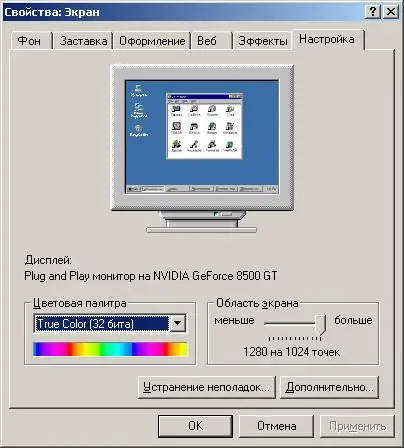
2. samm
Otsustasime suuruse üle. Kui teile meeldiv pilt on saadaval mitmes versioonis (näiteks 800x600, 1024x768, 1280x1024 ja 1600x1200) ja töölaua suurus on 1280x1024, peate selle allalaadimiseks valima. Salvestage pilt kausta "Minu pildid". Seejärel minimeerige kõik aknad, paremklõpsake uuesti töölaua tühjal alal, minge atribuutidele. Kui te ei leia just salvestatud faili taustapiltide loendist, klõpsake nuppu "Sirvi" ja määrake ise pildi tee.






